آموزش گوگل سرچ کنسول | آموزش Google Search Console

متاسفانه، اغلب کسب و کارها نمیدانند که چگونه به طور موثر از قدرت کامل کنسول جستجوی گوگل برای افزایش ترافیک وب سایت خود استفاده کنند. در این مقاله، ما به شما نشان خواهیم داد که چگونه به طور مناسب از نسخه جدید کنسول جستجوی گوگل یا همان آموزش گوگل وبمستر تولز برای افزایش رتبه سایت و بهبود بخشیدن به وب سایت تان استفاده کنید و بیشتر بازدید داشته باشید.
آموزش ابزار سرچ کنسول گوگل چیست؟
Google Search Console یک ابزار رایگان ارائه شده از سوی گوگل است تا به صاحبان وب سایت ها کمک کند تا حضور سایت خود را در نتایج جستجوی گوگل حفظ کنند.این کار اطلاعات بازاریابی ضروری را فراهم میکند که شما باید از روز اول پیگیری کنید. همچنین شما را در مورد خطاها، مسائل امنیتی و مشکلات شاخص گذاری که ممکن است بر رتبهبندی وب سایت شما تاثیر بگذارد هشدار میدهد شما میتوانید از تمام این اطلاعات در استراتژی وردپرس تان برای افزایش ترافیک وب سایت خود استفاده کنید.
بخش غم انگیز این است که اکثر شرکت ها از قدرت کامل کنسول جستجوی گوگل استفاده نمی کنند، زیرا اکثریت آنها فکر می کنند که فقط اضافه کردن وب سایت خود به Google Search Console کافی است درصورتی که بسیار بیشتر از این شما میتوانید از تمام ویژگیهای قدرتمندی که کنسول جستجوی گوگل ارائه میدهد استفاده کنید.
اگر شما از تمام ویژگی های قدرتمند موجود در کنسول جستجوی گوگل استفاده نکنید، خارج می شوید از مسیر، ما برای کمک به شما اینجا هستیم ما این راهنمای کنسول گوگل نهایی را برای کمک به رشد وبسایت شما مانند یک نرم افزار ایجاد کرده ایم.
توجه: با توجه به اینکه آموزش به صورت جامع تهیه شده برای دسترسی سریع تر به هر بخش بر روی هر تیتر کلیک کنید.
راه اندازی گوگل وبمستر تولز یا کنسول جستجوی گوگل ( سرچ کنسول گوگل )
- اضافه کردن سایت به کنسول جستجو گوگل ( گوگل وبمستر) Google Search Console
- تنظیم نام دامنه و حالت آن
- تنظیم کشور هدف و نهایی
- اضافه کردن نقشه سایت ( سایت مپ ) XML Sitemap
- Google Search Console را به Google Analytics متصل کنید
رفع مشکلات خزنده – Crawl در گوگل وب مستر تولز
- یافتن و رفع مسائل و مشکلات ایندکس سایت
- رفع خطا 404 در کنسول جستجوی گوگل
- رفع خطا نرم افزاری 404 در کنسول جستجو گوگل ( گوگل وبمستر تولز )
- رفع خطا سرور Server error در کنسول جستجو گوگل ( گوگل وبمستر تولز )
- پیدا کردن و رفع مسائل و مشکلات امنیتی
- رفع اقدامات دستی و درخواست بررسی
رشد و افزایش رتبه سایت شما | افزایش ترافیک سایت
- استفاده از کنسول جستجوی گوگل ( وبمستر تولز ) برای رشد ترافیک
- معدن اطلاعات کلمات کلیدی در کنسول جستجوی گوگل
- پیدا کردن کلمات کلیدی با کیفیت پایین که بتوانید به راحتی دارای رتبه و جایگاه شوید
- استفاده از اطلاعات و داده های کلمه کلیدی در وردپرس برای رتبه بندی و جایگاه بالاتر
- استفاده از گزارش های لینک در گوگل وبمستر تولز یا همان کنسول جستجوی گوگل
- گرفتن لینک های بیشتر از وب سایت های شخص ثالث
- بهبود لینک سازی داخلی برای افزایش رتبه و جایگاه
فواید ابزار کنسول جستجو گوگل
- استفاده از ابزار داده ساختاری در گوگل وبمستر تولز یا کنسول جستجو
- استفاده از کنسول جستجوی گوگل برای بهبود قابلیت استفاده از تلفن همراه
- تسلط بر ابزار Fetch as Google
- حذف URL ( ادرس ) از جستجوی گوگل
- افزودن کاربران برای دسترسی به گوگل وبمستر تولز یا همان کنسول جستجوی گوگل
مرحله 1. اضافه کردن وب سایت شما به کنسول جستجوی گوگل یا سرچ کنسول گوگل
اگر قبلا چنین کاری نکرده اید، باید پیش بروید و وب سایت خود را به Google Search Console اضافه کنید.
این کار واقعا ساده است و تنها چند دقیقه طول خواهد کشید.
به سادگی به وب سایت کنسول گوگل بروید و روی دکمه Start Now کلیک کنید.
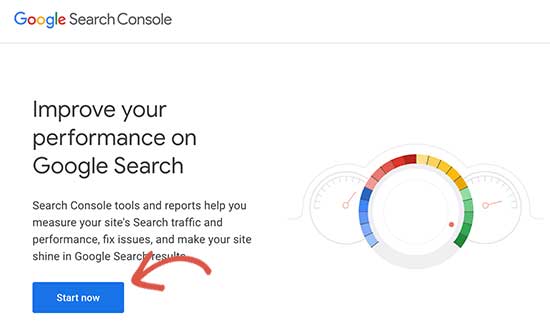
از شما خواسته خواهد شد که با استفاده از حساب Google / Gmail وارد سیستم شوید پس از ورود به سیستم، باید URL وبسایت خود را وارد کنید.
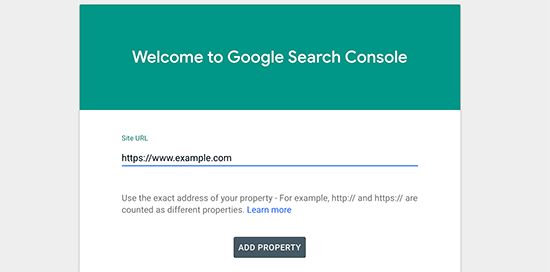
در حال حاضر، به یاد داشته باشید که گوگل HTTP و HTTPS را به عنوان دو پروتکل متفاوت مورد بررسی قرار می دهد.
همچنین https://www.example.com و https://example.com را به عنوان دو وب سایت متفاوت بررسی می کند.
شما باید مطمئن شوید که آدرس صحیح وب سایت خود را وارد کنید اگر مطمئن نیستید، به منطقه مدیریت وردپرس خود وارد شوید و به تنظیمات »صفحه عمومی بروید و در آنجا آدرس وبسایت خود را در قسمت آدرس سایت مشاهده خواهید کرد.
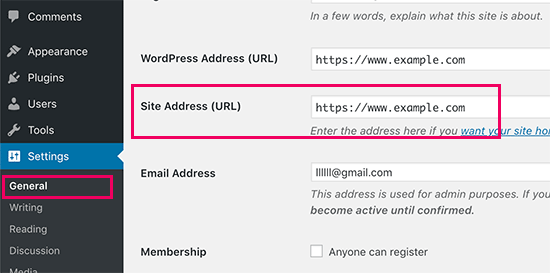
پس از وارد کردن آدرس وبسایت خود، روی دکمه «Add Property» کلیک کنید تا ادامه یابد.بعد از شما خواسته خواهد شد تا مالکیت وب سایت خود را تأیید کنید روش های متعددی برای انجام این کار وجود دارد، اما ما روش تگ HTML را نشان می دهیم، زیرا ساده ترین آن است.
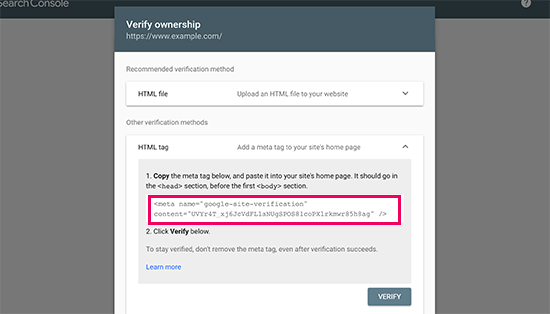
بر روی تگ HTML کلیک کنید تا آن را گسترش دهید و سپس کد را داخل آن کپی کنید.سپس، شما باید افزونه Insert Headers and Footers را در وبسایت وردپرس خود نصب و فعال کنید.
برای جزئیات بیشتر، مراحل گام به گام راهنمای نحوه نصب افزونه وردپرس را ببینید.
پس از فعال سازی، به تنظیمات بروید و صفحه هدرها و پاورقیها را وارد کنید و کد قبلی را که قبلا در قسمت «Scripts in Header» قرار داده اید کپی کنید و برچسب تگ را اضافه کنید
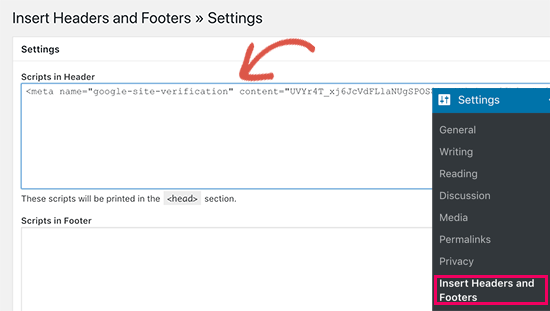
فراموش نکنید که برای ذخیره تغییرات خود دکمه «ذخیره» را کلیک کنید.اکنون میتوانید به تنظیمات سرچ کنسول گوگل ( google search console ) بروید و روی دکمه «تأیید» کلیک کنید
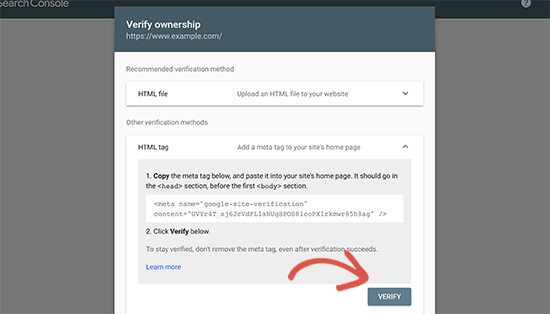
گوگل سرچ کنسول اکنون برای تگ HTML در کد وبسایت شما جستجو می کند و پیام موفقیت شما را نشان می دهد.
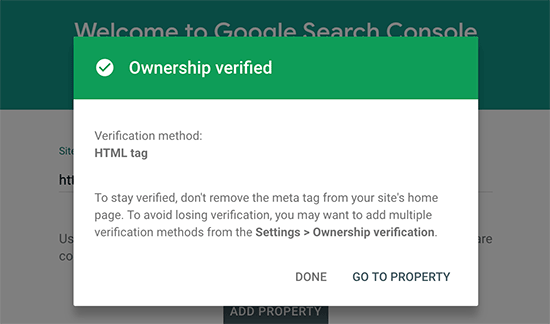
همه چیز هست شما با موفقیت سایت خود را به Google Search Console اضافه کردید.اکنون میتوانید روی پیوند «Go to Property» کلیک کنید تا داشبورد کنسول جستجوی گوگل خود را ببینید.
توجه داشته باشید: اگر Google Search Console پس از اضافه کردن کد در Insert Header ها و افزونه پاورقی، وب سایت شما را تأیید نکند، لازم است مطمئن شوید که کش وردپرس خود را پاک کرده اید و دوباره امتحان کنید.
مرحله 2. ایجاد نام دامنه یا دامین سایت و تنظیمات آن
گوگل URL هایی را با www و بدون www به عنوان دو صفحه متفاوت در نظر می گیرد.در حال حاضر فرض کنید شما از https://www.example.com به عنوان URL خود استفاده می کنید و کسی به سایت شما به عنوان https://example.com لینک می کند، سپس Google پیوند را به نشانی اینترنتی دیگر (و نه شما) در نظر می گیرد.
از آنجا که شما نمیتوانید کنترل کنید که افراد چگونه به وب سایت شما پیوند دارند، این ممکن است بر عملکرد سایت شما در نتایج جستجو تأثیر بگذارد.سادهترین راه برای حل این مشکل با استفاده از تنظیمات دامنه ترجیح دادهشده در سرچ کنسول گوگل است برای این کار، شما باید به نسخه قدیمی سرچ کنسول ( گوگل وبمستر تولز ) بروید به سادگی بر روی ‘Go to the old version’ از ستون سمت چپ کلیک کنید.
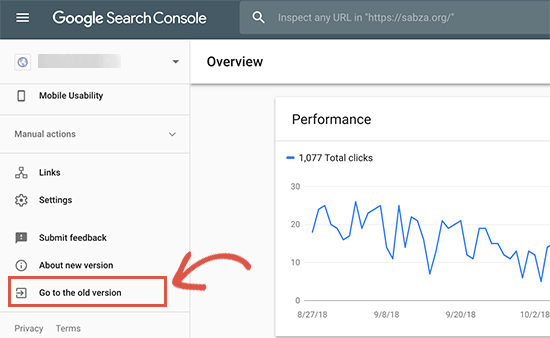
گوگل سرچ کنسول در حال حاضر نسخه قدیمی تر را بارگذاری می کند.برای تنظیم دامنه دلخواه، باید روی نماد چرخ دنده کلیک کنید و سپس تنظیمات سایت را انتخاب کنید.
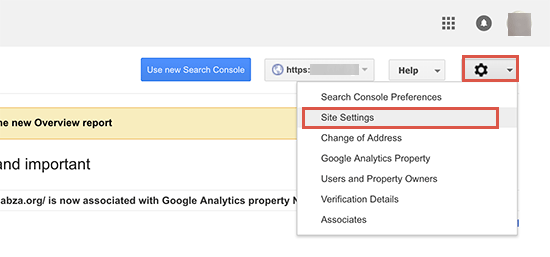
در صفحه بعد، سه گزینه برای دامنه مورد نظر را مشاهده خواهید کرد اولین گزینه این است که یک نام دامنه ترجیح داده نشود که ما توصیه نمی کنیم.
در زیر آن، دامنه خود را با www و بدون پیشوند www مشاهده خواهید کرد.
شما باید یکی از مواردی را که هنگام ارسال سایت خود به کنسول جستجوی گوگل استفاده کردید انتخاب کنید. سرچ کنسول گوگل ( google search console )
به یاد داشته باشید این باید همانند آنچه که در صفحه تنظیمات وردپرس شما مشاهده می کنید باشد فراموش نکنید که برای ذخیره تنظیمات خود روی دکمه ذخیره کلیک کنید.پگوگل در حال پیگیری پیوندهای سایت شما و نمایش آن در نتایج جستجو، از دامنه مورد نظر خود استفاده خواهد کرد.
مرحله 3. کشور هدف خود را تنظیم کنید
اگر وب سایت شما مخاطبان را در یک کشور خاص هدف قرار می دهد، می توانید به صراحت گوگل را به کاربران در آن کشور اختصاص دهید.
به نسخه قدیمی کنسول جستجوی گوگل بروید و در منوی جستجوی جستجو بر روی «International Targeting» کلیک کنید.
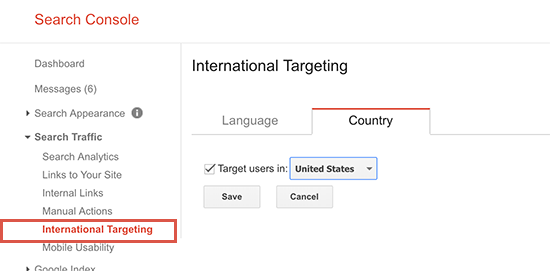
تب «Country» را تغییر دهید و سپس کشور مورد نظر خود را انتخاب کنید.اکنون، انتخاب یک کشور به این معنا نیست که وبسایت شما در نتایج جستجوی دیگر کشورها نمایش داده نخواهد شد.اگر یک صفحه مربوط به مخاطبان کشورهای دیگر باشد، گوگل همچنان در نتایج جستجو نمایش داده خواهد شد.با این حال، تنظیم کشور هدف، گوگل به درک مخاطبان هدف شما کمک می کند و به طور بالقوه می تواند نتایج جستجوی محلی را به شما نشان دهد.
مرحله 4. اضافه کردن نقشه سایت XML Sitemap به گوگل وبمستر تولز | کنسول جستجو گوگل
Sitemap XML | نقشه سایت یک راه برای صاحبان وب سایت ها است تا موتورهای جستجو را در مورد تمام صفحاتی که در وب سایت آنها وجود دارد، نشان دهند. همچنین برای موتورهای جستجو که با وب سایت شما ارتباط دارند، اهمیت بیشتری برخوردار است.
اضافه کردن یک کپی XML به وب سایت شما به موتورهای جستجو برای خزیدن و بررسی بهتر وب سایت شما کمک میکند. در حالی که در رتبهبندی و جایگاه جستجو به شما کمک نمیکند، قطعا میتواند به موتورهای جستجو کمک کند تا به طور موثر محتوای شما را فهرست کنند.
همه چیزهایی که باید انجام دهید این است که افزونه Yoast SEO را نصب و فعال کنید.
پس از فعال شدن، افزونه به طور خودکار یک Sitemap XML برای وب سایت شما ایجاد می کند، و میتوانید آن را در نشانی اینترنتی که شبیه این است پیدا کنید:
http://example.com/sitemap_index.xml
فراموش نکنید که example.com را با نام دامنه خود جایگزین کنید اکنون میتوانید این نشانی اینترنتی را در کنسول جستجوی گوگل ارسال کنید.
در داشبورد گوگل سرچ کنسول ، روی «نقشه های سایت» از ستون سمت چپ کلیک کرده و سپس آخرین بخش URL را وارد کنید.
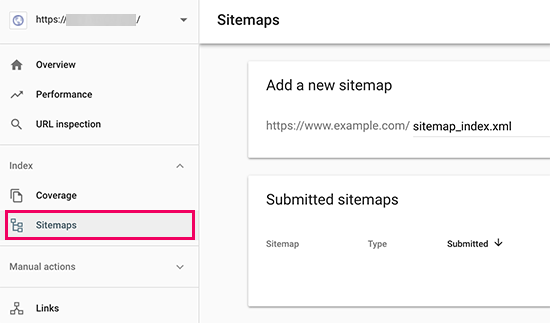
برای ذخیره تغییرات روی دکمه ذخیره کلیک کنید.کنسول جستجوی گوگل اکنون نقشه سایت شما را بررسی می کند و از آن برای بهبود خزیدن وب سایت شما استفاده می کند.
نقشه سایت و تاثیر آن در سئو را ببینید.
مرحله 5: Google Search Console ( گوگل سرچ کنسول ) را به Google Analytics ( گوگل آنالیز ) متصل کنید
اتصال کنسول جستجوی گوگل به حساب گوگل آنالیتیک شما به تجزیه و تحلیل داده های کنسول جستجو در گوگل آنالیتیک کمک می کند.این کار به شما یک دیدگاه جدید در مورد محتوای و کلیدواژه های با کارایی بالا میدهد.اگر قبلا چنین کاری نکرده اید، باید گوگل آنالیتیک را در وب سایت وردپرس خود نصب کنید.
ما برای استفاده افزونه MonsterInsights توصیه می کنیم این بهترین افزونه گوگل آنالیتیک برای وردپرس است و به طور خودکار کلمات کلیدی را از کنسول جستجوی گوگل در منطقه مدیریت وردپرس شمانشان می دهد.
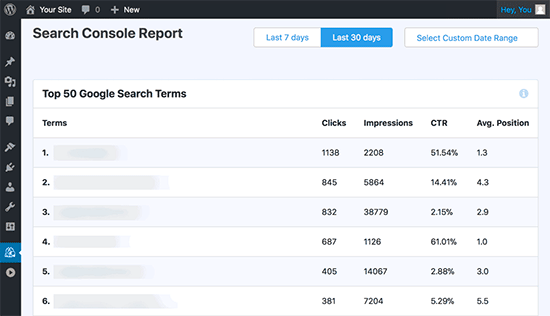
اکنون برای اتصال سرچ کنسول گوگل ( google search console ) به حساب آنالیتیک شما باید به داشبورد گوگل آنالیتیک برای وب سایت خود بروید.از گوشه پایین سمت چپ صفحه، روی دکمه مدیریت کلیک کنید.
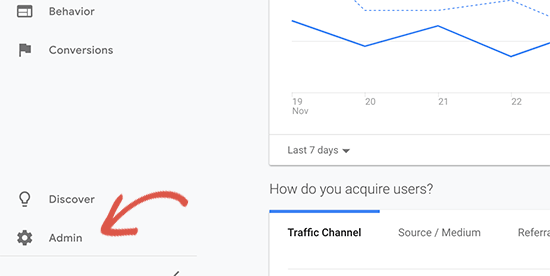
گوگل آنالیتیک اکنون به نمایه مدیریت تغییر خواهد کرد.از اینجا شما باید بر روی بخش «Property Settings» کلیک کنید و سپس روی «Adjust Search Console» کلیک کنید.
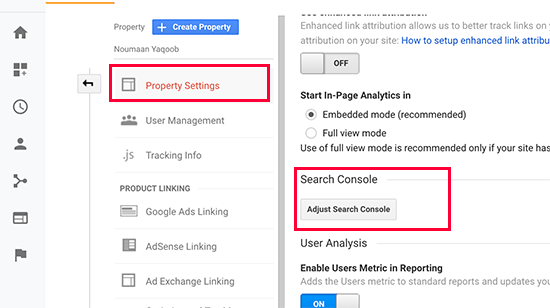
در صفحه بعد، شما باید بر روی دکمه افزودن کلیک کنید تا وبسایت خود را انتخاب کنید.
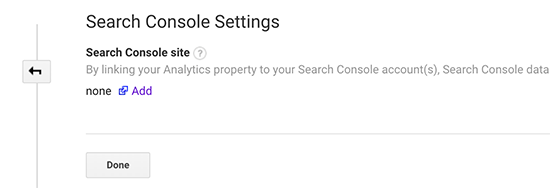
حالا آنالیتیک یا همان گوگل آنالیز شما را به کنسول جستجوی گوگل ( گوگل سرچ کنسول ) میبرد که لیستی از تمام وب سایتی که به کنسول جستجو اضافه کردهاید را به شما نشان میدهد. وب سایتی را انتخاب کنید که میخواهید به این ویژگی آنالیتیک گوگل لینک دهید و سپس روی دکمه ذخیره کلیک کنید.
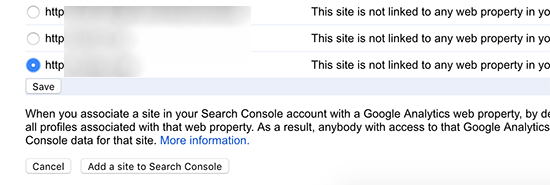
با این حال، شما با موفقیت داده های کنسول جستجوی گوگل خود را به حساب آنالیتیک خود متصل کردید.شما هم اکنون می توانید گزارش های کنسول جستجوی گوگل جدید خود را در حساب گوگل آنالیتیک خود در زیر گزارش های خرید مشاهده کنید.
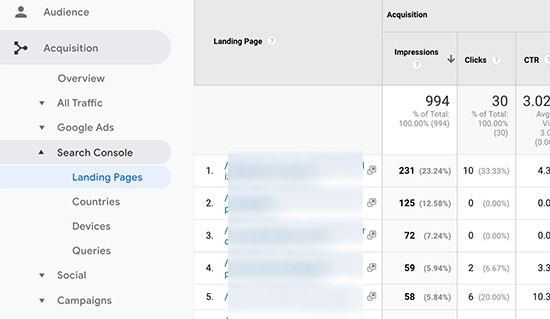
اولین گزارش شما نشان می دهد که گزارش “landing pages” وجود دارد.برای هر صفحه فرود، برداشت ها (تعداد دفعاتی که یک صفحه در نتایج جستجو ظاهر می شود)، کلیک ها، میزان کلیک (CTR) و میانگین موقعیت در نتایج جستجو را مشاهده خواهید کرد.صفحه ورود به شما نشان میدهد که کلیدواژه واقعی که کاربران را به این صفحه فرود میآورد را نشان میدهد.
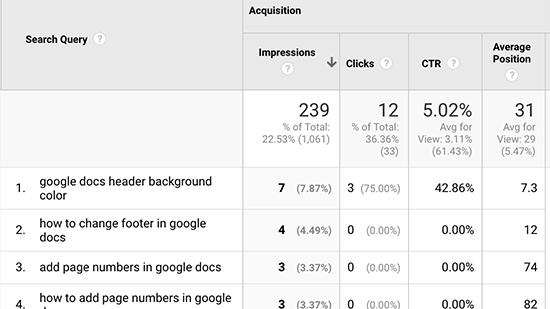
به گزارش “Countries” سوییچ کنید و کشورهایی را که در همان سفارش قرار دارند را ببینید.
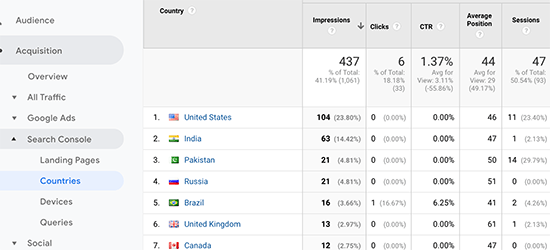
این گزارش دستگاهها به شما نشان خواهد داد که سایت شما چگونه در جستجوی دسکتاپ، موبایل و تبلت کار میکند.
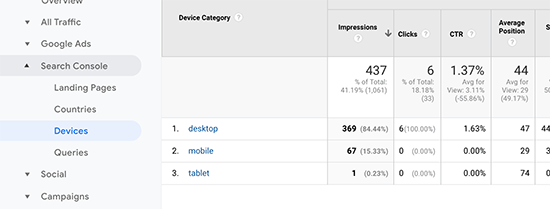
جستجوها، مهمترین گزارشها در میان این دادهها هستند. این نشان میدهد که شما دادههای کلیدواژه هایی که از گزارش گوگل آنالیتیک استفاده کردهاید را به شما نشان میدهد.
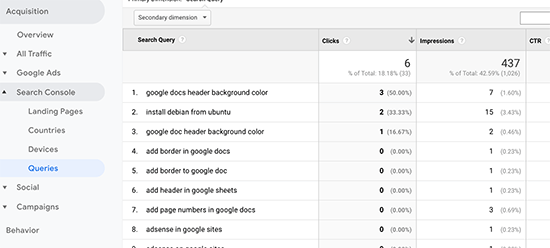
گوگل آنالیز در وردپرس را در اینجا ببینید.
مرحله 6. پیدا کردن و رفع مسائل مربوط به ایندکس مطالب در جستجو
شناختهشدهترین و مفیدترین ویژگی کنسول جستجوی گوگل این است که شما میتوانید ایندکس و ثبت شدن مطالب خود در گوگل را ، به راحتی شناسایی کنید. این گزارش نشان میدهد که صفحات وب سایت شما به راحتی میتوانند این خطاها را پیدا کنند و صفحات آن به یک خطا یا یک هشدار منجر میشوند.
شما میتوانید به راحتی این خطاها را در گزارش Coverage » Index مشخص کنید.گزارش پوشش شاخص نشان می دهد که کدام صفحات از وب سایت شما توسط گوگل ایندکس و ثبت شده اند و کدام صفحات باعث خطا یا هشدار می شوند گزارش دستگاهها به شما نشان میدهد که چگونه سایت شما در نتایج دسکتاپ، تلفن همراه و … نمایش داده میشود.
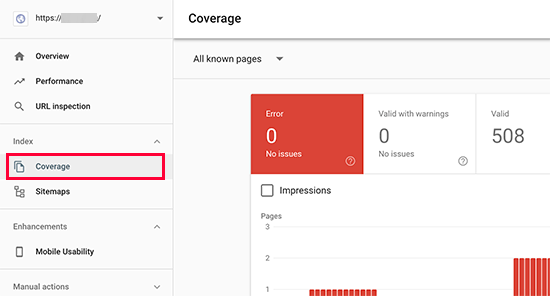
به پایین بروید و لیست مفصل تمام خطاها را خواهید دید کلیک روی یک لینک نمای دقیق را باز خواهد کرد که در آن شما میتوانید لینک را برای مشاهده بیشتر در مورد خطا و نحوه تعمیر آن پیدا کنید.
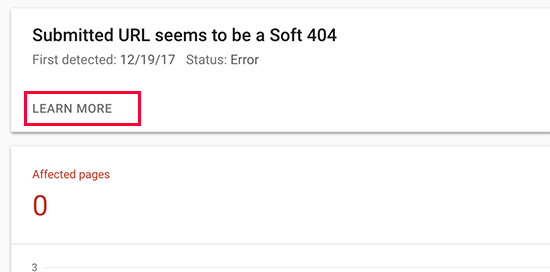
در زیر چند خطای ایندکس و ثبت شدن معمول و متداول وجود دارد که ممکن است شما ببینید:
404 error – این خطا به این معنی است که خزنده URL را دنبال کرد و یک خطای 404 را دید. ( یعنی پیدا نکرده است )
Soft 404 error – این خطا زمانی اتفاق می افتد که خزنده یک صفحه خطای 404 را ببیند اما کد وضعیت صفحه یک پیام 200 (موفقیت) برای مرورگر ارسال می کند.
Server error – این به این معنی است که زمان پاسخ سرور به پایان رسیده است و یا سرور جواب نداده است. ممکن است زمانی که سایت شما دارای ترافیک و بازدید بالا باشد این خطا رخ دهد و یا به دلایل دیگری در دسترس نبود.
Not followed – این خطا زمانی رخ می دهد که گوگل نمیتواند نوع محتوا را دنبال کند این می تواند فلش، جاوا اسکریپت، iframe یا سایر منابع باشد که خزنده و ربات قادر به بارگیری و دنبال گیری آن نیست.
و اما چگونه خطاهای بالا را رفع نماییم؟
رفع خطا 404 در گوگل وبمستر تولز یا گوگل سرچ کنسول
ابتدا باید در نظر داشته باشید که تمام خطا 404 برابر نیستند شما می توانید با خیال راحت برخی از آنها را نادیده بگیرید و فقط آنهایی را که در واقع یک خطا هستند، رفع کنید.
به عنوان مثال، اگر یک پست وبسایت را حذف کرده اید و نمی خواهید کاربران را به یک پست جدیدتر هدایت کنید، خوب است که گوگل یک صفحه خطا 404 را مشاهده کند. گوگل در نهایت deindex این صفحه را در صورت مشاهده خطای 404 نگه می دارد.
با این حال، دلیل اینکه گوگل بخواهد به آن خطا 404 نگاه کند، ممکن است از آنها آگاه نباشید. به عنوان مثال، شما به طور تصادفی چیزی را پاک کردید یا فراموش کردید که کاربران را به نسخه جدید آن به روزرسانی هدایت کنید.
به سادگی بر روی خطا در گزارش Index Coverage کلیک کنید، و همه صفحات نمایش آن خطا را به شما نشان خواهد داد.
به دقت صفحات را مرور کنید و اگر صفحهای را ببینید که نباید آنجا باشد، سپس URL آن را کپی کرده و آن را در یک پنجره مرورگر جدید باز کنید.
اگر یک صفحه خطای 404 در مرورگر خود مشاهده کنید، به این معنی است که شما باید این صفحه را اصلاح کنید.
در حال حاضر اگر این صفحه ای است که دیگر وجود ندارد، اما شما یک نسخه جدیدتر یا مشابه آن دارید، پس شما باید کاربران را به آن صفحه هدایت کنید.
راهنمای ما در مورد چگونگی تنظیم مسیرهای هدایت و ریدایرکت به یک پست تصادفی در وردپرس را ببینید.
با این حال گاهی اوقات خطا 404 ممکن است به دلیل یک ساختار اشتباه در ساختار permalink ( پیوند های یکتا ) وردپرس رخ دهد.
برای رفع آن، به سادگی از تنظیمات »Permalinks بازدید کنید و سپس روی دکمه Save changes بدون تغییر هیچ چیز کلیک کنید.
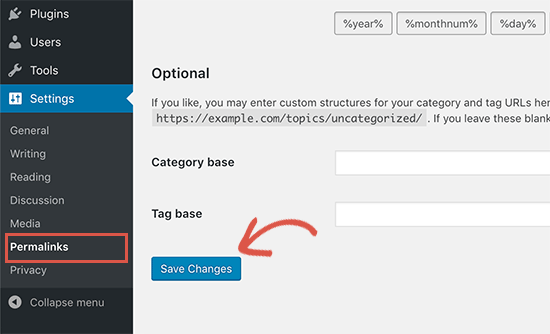
رفع مشکلات نرم افزاری 404 در کنسول جستجوی گوگل
خطای نرم ۴۰۴ برای عیبیابی کمی دشوار است.اساسا این خطاها زمانی اتفاق می افتد که ربات گوگل متوجه شود کدام یک از خطاهای 404 به جای محتوا به نظر می رسد.با این حال، سرور شما یک کد 200 (موفقیت) را ارسال می کند. به طور معمول، وقتی یک صفحه بدون خطا یا هدایت مسیر نمایش داده می شود، سرور شما 200 رمز موفقیت را ارسال می کند.
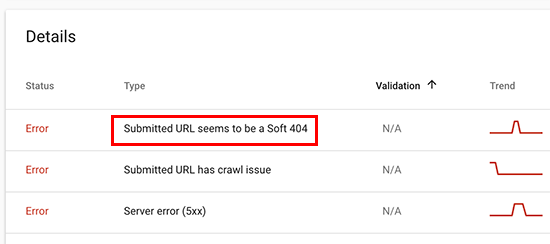
بر روی خطاهای نرم افزاری 404 در گزارش پوشش فهرست کلیک کنید تا لیستی از صفحات تحت تاثیر این خطا را مشاهده کنید.اکنون باید صفحه را در یک برگه مرورگر جدید باز کنید تا ببینید چه اتفاقی می افتد. اگر صفحه به درستی نمایش داده شود، می توانید با خیال راحت این خطا را نادیده بگیرید.از سوی دیگر، اگر صفحه یک سند خطا 404 را نشان می دهد، ممکن است بخواهید بیشتر تحقیق کنید.با تغییر به کنسول جستجوی گوگل شروع کنید و سپس به Crawl بروید “ و اکانت گوگل وارد شوید.نشانی اینترنتی که میخواهید بررسی کنید را وارد کنید و سپس روی دکمه fetch کلیک کنید.
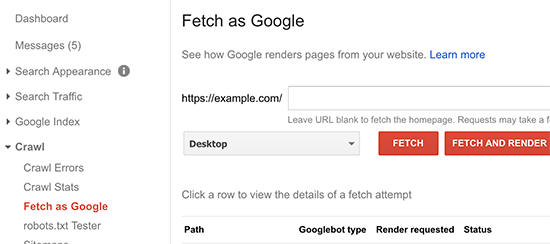
حالا کنسول جستجو به عنوان Google Bot نشانی اینترنتی را پیدا میکند و شما آن را در زیر لیست خواهید کرد.کلیک روی نشانی اینترنتی آن را با نمای کد منبع باز خواهد کرد که در آن شما کد وضعیت HTTP را در بالای آن خواهید دید.
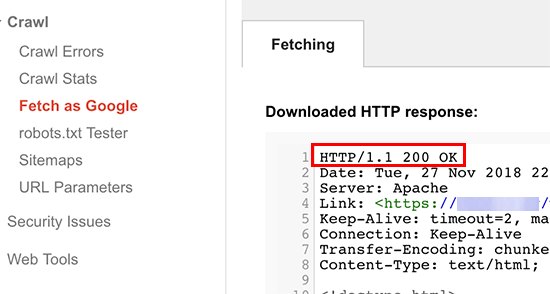
حال اگر میخواهید این صفحه یک خطای ۴۰۴ را نشان دهد، پس آن را به درستی انجام نمیدهد. از طرف دیگر اگر قرار است این صفحه چیز دیگری را نشان دهد، پس باید بفهمید که چرا خطای ۴۰۴ ربات نسبت به خطاهای نرم ۴۰۴ که مشاهده میکنید ناشی از تابع جست و جوی WordPress هستید، پس سادهترین راه حل این است که از Google bot جستجو کنید تا بتوانید خطوط زیر را به فایل robots.txt اضافه کنید.
آموزش بهینه سازی فایل robots.txt را برای سئو در اینجا ببینید.
User-agent: * Disallow: /?s= Disallow: /search/
به طور معمول، Google Bot جستجوی URL ها را انجام نمی دهد. با این حال،برخی از اسپم ها در تلاش هستند تا گزارشهای کنسول جستجوی گوگل را از طریق اتصال به نشانیهای اینترنتی جستجو با رشتههای تصادفی، اسپم کنند. به این ترتیب آنها امیدوارند که لینک آنها را در گزارش کنسول جستجو ببینید و روی آن کلیک کنید.
اگر URL های آسیب دیده نمایش داده نمی شوند، ممکن است بخواهید آنها را به یک صفحه مناسب در سایت خود ریدایرکت و یا هدایت کنید.
رفع Server Error | خطای سرور در سرچ کنسول گوگل ( کنسول جستجوی گوگل )
خطاهای سرور Server Error در سرچ کنسول گوگل به دلایل مختلف ایجاد می شود.معمولترین آنها زمانی است که زمان سرور شما در طول یک دوره خزنده، یک خطای غیرمنتظره ایجاد میکند یا به نظر نمیرسد که به صورت آنلاین باشد.از ابزار Fetch به عنوان Google Bot استفاده کنید تا مطمئن شوید که نشانی اینترنتی آسیب دیده کار می کند و مشکلی ندارد.
اگر کار میکند، پس شما میتوانید خطای آن را نادیده بگیرید اگر شما در یک سرویس دهنده وردپرس هستید، پس اغلب خطاهای سرور به طور خودکار ناپدید خواهند شد و خودکار حل خواهند شد .با این حال، اگر شما میتوانید خطا را با بازدید از نشانی اینترنتی تایید کنید، پس تعدادی از چیزهایی وجود دارند که شما میتوانید برای تعمیر آن انجام دهید.
مرحله 7. یافتن و رفع مسائل امنیتی
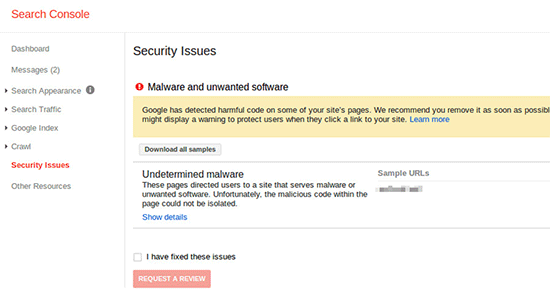
مسائل امنیتی نه تنها مانع جستجوی گوگل در وب سایت شما می شوند، بلکه می توانند باعث کاهش ناگهانی ترافیک ورودی موتور جستجو شوند.
گوگل ممکن است به طور موقت صفحات آسیب دیده را حذف کند، هشدار را به کاربران نشان دهد و یا رتبه بندی صفحه را از بین ببرد.
مسائل امنیتی بر روی صفحه نمای کلی در هنگام ورود به حساب کنسول جستجوی گوگل شما برجسته خواهد شد شایع ترین مسئله امنیتی وب سایت هایی است که توسط نرم افزارهای مخرب و تروجان ها تحت تاثیر قرار می گیرند.
یکی از بهترین افزونه های امنیت وردپرس را تهیه کنید.
مرحله 8. یافتن اقدامات دستی و بررسی درخواست
در حالی که مسائل امنیتی به طور خودکار فعال می شوند، اقدامات دستی، مجازات هایی هستند که توسط کارکنان انسانی تیم جستجوی گوگل پس از بررسی دقیق اعمال می شود. اگر اقدامات دستی در برابر وب سایت شما انجام شود، این بسیار قابل توجه است و می تواند بلافاصله تمام ترافیک جستجو را از بین ببرد.
این اقدامات دستی معمولا زمانی اتفاق می افتد که یک وب سایت در فعالیت های غیرقانونی، اسپم و سایر فعالیت های جعلی یا خطرناک دخیل باشد.
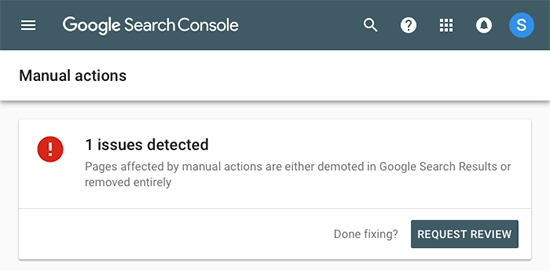
کلیک روی لینک دستی، اقدامات در گزارش کنسول جستجو را به شما نشان خواهد داد همچنین اطلاعات مفصل در مورد این مساله پیدا خواهید کرد که آن را راهاندازی کرده و چگونه آن را تمیز کنید شما میتوانید محتوای قابل انتقادی را حذف کنید، میتوانید روی دکمه بازبینی درخواست کلیک کنید.
در حال حاضر وب سایت شما مورد بررسی قرار خواهد گرفت و توسط تیم جستجوی گوگل مورد بررسی قرار خواهد گرفت و آنها میتوانند تصمیم بگیرند که جریمه را حذف کنند.
مرحله 9. استفاده از سرچ کنسول گوگل برای افزایش ترافیک
حالا که بیتهای فنی را پوشش دادیم، اجازه دهید به بخش جالب رشد ترافیک وب سایت خود با استفاده از دادههای موجود در کنسول جستجو دست پیدا کنیم.
در این بخش، ما به دادههای کلیدواژه ها نگاه خواهیم کرد، کلمات کلیدی مناسب را پیدا میکنیم، و صدها کلید واژه بالقوه را کشف خواهیم کرد که در آن شما میتوانید به راحتی در موقعیت خوبی قرار بگیرید و ترافیک بیشتری دریافت کنید.همچنین به لینک ها و نحوه استفاده از آنها برای بهبود رتبهبندی جستجو میپردازیم.
آماده؟ بیایید شروع کنیم.
معدن اطلاعات کلمات کلیدی در سرچ کنسول گوگل
کلمات کلیدی عبارت اند از: جستجو کاربران در موتورهای جستجو برای پیدا کردن اطلاعات و داده های مورد نظر خود. بازاریابان و صاحبان وب سایت می توانند محتوای خود را بهینه سازی کنند تا کلمات کلیدی دلخواه را هدف قرار دهند و شانس خود را برای نمایش در نتایج جستجو بهبود بخشند.
در گذشته، دادههای کلمات کلیدی در گزارشهای وب سایت و گزارشهای تجزیه و تحلیل در دسترس بودند. گوگل این اطلاعات را در سال ۲۰۱۳ هنگامی که به HTTPS تبدیل شد رمزنگاری کرد و هنوز در گزارش کنسول جستجوی گوگل موجود است.
این مورد به شما یک اطلاعات کامل از کلمات کلیدی و تعداد دفعاتی که سایت شما در آن کلمات کلیدی نشان داده می شوند را می دهید و شما میتوانید این اطلاعات را در سیستم جستجوی گوگل خودتان تحت برچسب “عملکرد“ ببینید.
با استفاده از این ابزار شما یک دید کامل از کلمات کلیدی وب سایت خود را برای رتبه بندی، موقعیت متوسط و تعداد دفعات نمایش سایت شما برای این کلمه کلیدی را می دهد.شما می توانید این اطلاعات را در گزارش های کنسول جستجوی گوگل خود را در برگه «Performance» مشاهده کنید.
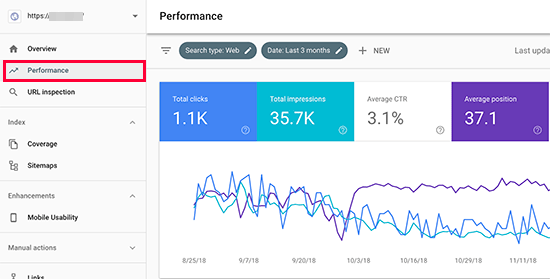
در بالا، شما یک نمودار از عملکرد وب سایت خود را در نتایج جستجو مشاهده می کنید. در زیر آن، داده های کلمات کلیدی را مشاهده خواهید کرد که می توانید از طریق موقعیت، نمایش و میزان کلیک با سرعت فیلتر کنید.
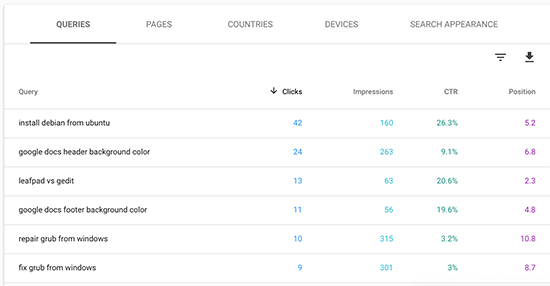
شما می توانید این اطلاعات را با کلیک بر روی هر ستون مرتب کنید یا از گزینه فیلتر برای محدود کردن نتایج استفاده کنید.
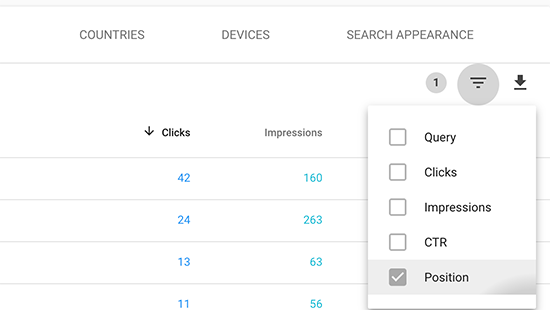
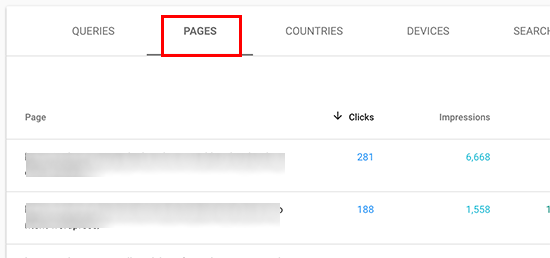
با کلیک بر روی هر صفحه در لیست نتایج آن صفحه را فیلتر کنید. سپس می توانید به زبانه پرس و جو بروید تا کلمات کلیدی را وارد کنید که ترافیک را به آن صفحه خاص هدایت می کنند.
بنابراین حالا که ما نحوه نگاه کردن به این دادهها را آموزش دادیم بیایید ببینیم چطور از این روش در سئو و برنامهریزی محتوا استفاده کنید.
نحوه انتخاب کلمات کلیدی و افزایش رتبه کلمات کلیدی را در اینجا ببینید.
پیدا کردن کلمات کلیدی با کیفیت پایین به طوری که بتوانید دارای جایگاه و رتبه شوید
بسیاری از صفحات شما ممکن است در صفحه ۲ یا ۳ از نتایج جستجو برای بسیاری از کلمات کلیدی رتبهبندی شوند. این ها کلمات کلیدی هستند که شما به راحتی میتوانید بر روی رتبه بالاتر کار کنید و ترافیک بیشتری را به دست آورید.
یک ابزار عالی برای کلمات کلیدی را در اینجا ببینید.
بیایید آن کلمات کلیدی را بیابیم.
در گزارش عملکرد خود، بر روی آیکون فیلتر کلیک کنید و سپس موقعیت را انتخاب کنید شما به دنبال کلمات کلیدی خواهید بود که در آن میانگین موقعیت بالاتر از ۷ است. ( یعنی جایگاه سایت شما برای آن کلمه کلیدی در رتبه هفت به بعد است یعنی در اصطلاح همون صفحات 2 به بعد )
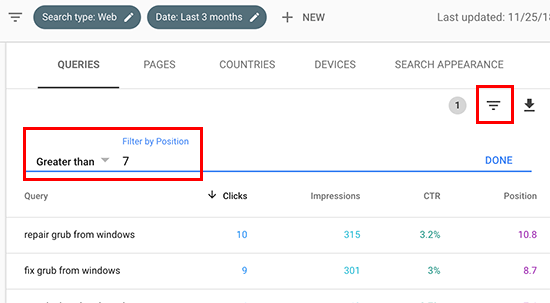
برای اعمال فیلتر روی “انجام شد” کلیک کنید.کنسول جستجو در حال حاضر تنها کلمات کلیدی را نشان می دهد که در آن سایت شما به طور متوسط در رتبه 7 یا بالاتر قرار می گیرد. در حال حاضر، بر روی ستون موقعیت دوبار کلیک کنید تا لیست را مرتب کنید.
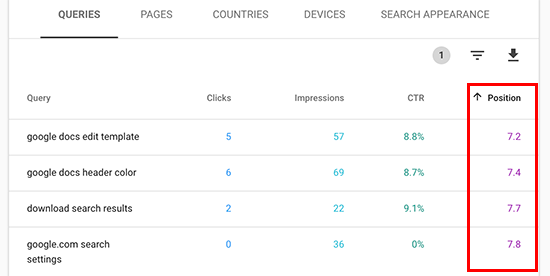
همانطور که پایین حرکت می کنید، کلمات کلیدی را خواهید یافت که بین ۷ تا ۳۰ قرار دارند همه این کلمات کلیدی هستند که شما به راحتی می توانید رتبه آنها را بالاتر ببرید.برای مشاهده نتایج بیشتر، به پایین بروید و یک شماره بالاتر برای «Rows per page» انتخاب کنید.
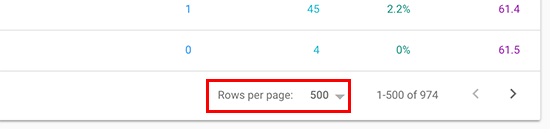
شما میخواهید کلمات کلیدی را براساس تعداد برداشت آنها انتخاب کنید. برداشت بالاتر به معنی ترافیک جستجوی بیشتر برای افرادی است که این کار را انجام میدهند، شما میتوانید دادهها را در فرمت CSV صادر کرده و سپس آن را در یک نرمافزار صفحه گسترده باز کنید..
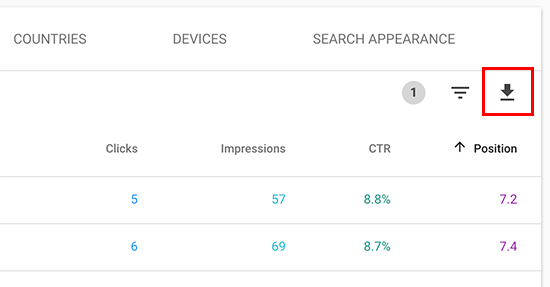
استفاده از داده های کلیدی در وردپرس برای رتبه بندی و جایگاه بهتر و بالاتر
حالا که کلمات کلیدی را با برداشتهای بیشتر استخراج کردهاید، سوال این است که چگونه میتوانید رتبهبندی خود را برای این کلمات کلیدی بهبود بخشید؟
در اینجا چند نکته برای کمک به رتبه بندی برای این کلمات کلیدی وجود دارد.
۱. با افزودن اطلاعات مفید و باکیفیت بیشتر، محتوا را بهبود بخشید.
اولین دلیلی که صفحه شما برای یک کلمه کلیدی رتبهبندی نشده این است که گوگل مطالب دیگر را مفیدتر میداند برای مقابله با آن، شما باید مقاله خود و یا وبلاگ خود را بازبینی کرده و تا جایی که ممکن است محتوای مفیدی و کامل تر و با کیفیت تری به آن اضافه کنید.
به رتبهبندی مقالات دیگر که در پنج موقعیت برتر برای آن کلیدواژه ها قرار دارند (یعنی سایت های بالاتر از شما ) نگاه کنید و تمام اطلاعاتی را که در مقاله شما کم شده است را کامل تر کنید و نگویید که شما باید فقط متن بیشتری به آن اضافه کنید. باید آن را مفیدتر، آموزنده و جامع و باکیفیت کنید.
۲. بهینه سازی جستجو در صفحه
از ابزارهای آنالیز سئو برای بهبود نمره سئو در مطلب و مقاله استفاده کنید.
یکی از افزونه های بسیار خوب افزونه یواست سئو yoast seo است که حتما تهیه کنید.
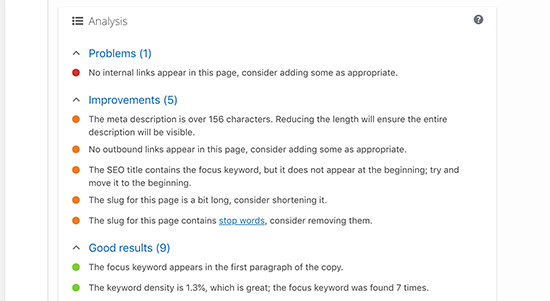
۳. افزایش زمان ماندگاری کاربر در صفحه
گوگل زمانی که کاربر بر روی یک نتیجه جستجو کلیک کرده و زمان را صرف نگاه کردن به آن نگاه ویژه ای میکند، آن را یک موفقیت میداند. این به این معنی است که محتوای شما باید بسیار جذاب باشد و فورا اطلاعاتی را که به دنبال آن هستند را به کاربران بدهد.
در اینجا برخی از کارهایی که میتوانید انجام دهید تا تعامل کاربر را افزایش دهید و زمان ماندگاری کاربر را بیشتر کنید، آورده شده است.
استفاده از تصاویر – کاربران تصاویر را بسیار آسان تر از متن می بینند. افزودن تصاویر بیشتر، کاربران را قادر می سازد اطلاعات را اسکن کرده و آنها را درگیر کند.
استفاده از فیلم ها – فیلم ها جذاب ترین شکل از محتوا در دسترس است. اضافه کردن ویدیو به یک صفحه به طور قابل توجهی باعث افزایش زمان بازدید کاربران این صفحه می شود.
متن را بیشتر قابل خواندن کنید – از پاراگرافهای کوچکتر، فضای سفید، جملات ساده استفاده کنید و سبک خود را به صورت گاه به گاه و مکالمه حفظ کنید. همه اینها باعث می شود که خواندن آسان تر شود.
مرحله ۱۰. استفاده از گزارش لینک در سرچ کنسول گوگل ( آموزش google search console )
پیوندها یا همان لینک ها نقش مهمی در سئو بازی میکنند. موتورهای جستجو از آنها به عنوان یک پارامتر برای مشخص کردن اینکه یک صفحه چقدر مهم است استفاده میکنند و در کجا باید در جستجوی لینکهای جستجوی گوگل در گوگل جستجو شود به شما کمک میکند که عملکرد وب سایت خود را از نظر لینک ببینید.
این کار لینکهای خارجی، لینک های داخلی یا درونی، سایت های لینک داده شده عالی و متن های لینک شده عالی را نشان میدهد. مهمتر از آن، وب سایتها را نشان میدهد، که چگونه به سایت شما لینک میشوند، و چند صفحه به آنها لینک میدهند.
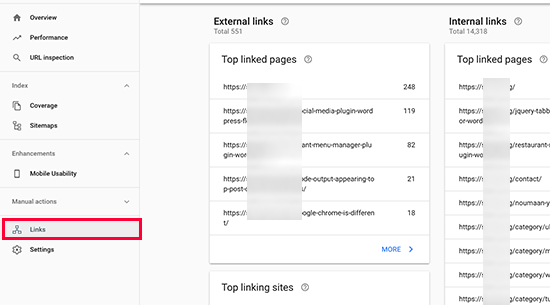
برای گسترش هر یک از گزارشهای لینک، روی بیشتر کلیک کنید. شما میتوانید روی هر موردی کلیک کنید تا نتایج دقیقتر را برای آن مورد خاص به دست آورید.
بیایید ببینیم که چگونه می توانید از این گزارش ها استفاده کنید تا پیوندهای بیشتر، لینک های داخلی و رتبه بندی خود را افزایش دهید.
گرفتن بک لینک و لینک های بیشتر از وب سایت های شخص ثالث
کنسول جستجو وب سایت های شخص ثالث را نشان میدهد سایت هایی که به سایت شما لینک داده اند. با کلیک روی ‘Top linking sites’ گزارش های بیشتری را باز کنید.
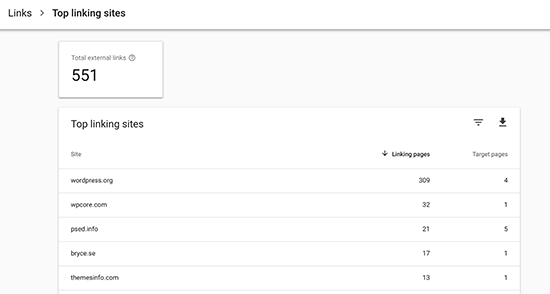
سپس، روی یک نام دامنه کلیک کنید تا گزارش را توسعه دهید، و شما تمام صفحات مربوط به آن را خواهید دید. حالا روی هر صفحه کلیک کنید، و نشانی اینترنتی دقیق را که آنها به آن صفحه خاص متصل هستند دریافت خواهید کرد.
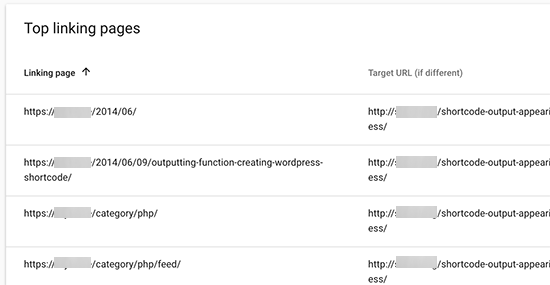
در اینجا به این نتیجه میرسیم که چگونه میتوانید بیش از حد از این موضوع استفاده کنید. به سادگی از وب سایت بازدید کنید و ببینید آنها چطور با شما ارتباط دارند. پس از آن چه محتوای دیگری را که سایت شما میتواند با آن مرتبط باشد را مشاهده کنید
بعد، به سادگی به وب سایت / نویسنده از طریق ایمیل یا فرم تماس در وب سایت دسترسی پیدا کنید. اول، از لینک آنها برای مقاله خود تشکر کنید و سپس با ذکاوت ذکر کنید که ممکن است بخواهند یک پیوند به این مقاله دیگر از شما اضافه کنند.
در حال حاضر، این رویکرد مستقیم همیشه ممکن نیست. در این مورد، شما باید خلاق باشید. شما می توانید آنها را برای نوشتن یک پست مهمان برای و سایت خود بنویسید، نظرات خود را در مورد مقالات خود بگذارید، آنها را در رسانه های اجتماعی دنبال کنید یا آنها را در روند همه لینک های خارجی مهم در وب سایت خود قرار دهید. با تلاش مداوم میتوانید بدون خرج کردن پول، backlinks بک لینک درست کنید.
بهبود لینک های داخلی برای رشد جایگاه و رتبه بندی
گرفتن وب سایتهای شخص ثالث برای ارتباط با محتوای شما سختتر است. با این حال، ارتباط با محتوای خودتان از سایت خود سادهتر است این عمل پیوند داخلی نامیده میشود.
ارتباط درونی یا همان لینک داخلی به موتورهای جستجو کمک میکند تا زمینه و روابط بین صفحات مختلف وب سایت خود را درک کنند. همچنین به آنها کمک میکند درک کنند کدام صفحات مهم هستند، به همین دلیل است که شما باید هنگام نوشتن محتوای جدید در وب سایت خود یک عادت را ایجاد کنید تا به شما کمک کند تا کنسول جستجوی گوگل را بسازید، روی گزارش لینک کلیک کرده و سپس بر روی لینک “More“ تحت ستون “Internal Links“ کلیک کنید.
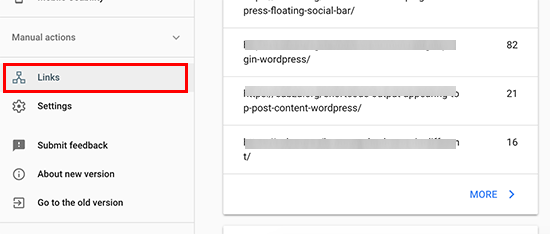
این گزارش نشان میدهد که شما اغلب با صفحات دیگر در سایت خود ارتباط دارید. بر روی آیکون فیلتر کلیک کرده و سپس گزینه “Target page“ را انتخاب کنید.
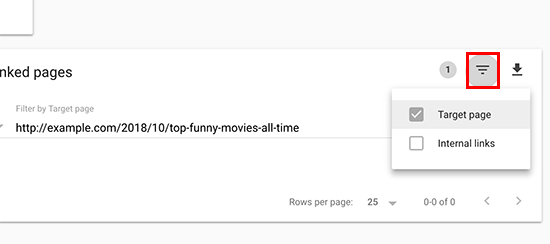
نشانی اینترنتی صفحهای که میخواهید بهبود یابد را وارد کنید و سپس روی دکمه Done کلیک کنید.حالا کنسول جستجو به شما نشان میدهد که چند صفحه به این صفحه مرتبط هستند.شما میتوانید برای گسترش این گزارش برای مشاهده تمام پیوندها کلیک کنید.
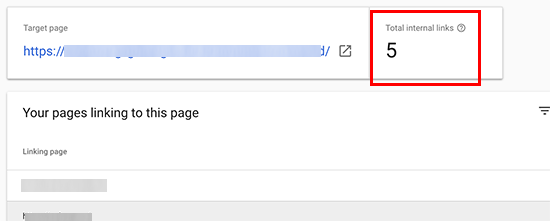
همانطور که می بینید، این مقاله فقط 5 برابر شده و احتمالا از نوار کناری یا صفحات بایگانی نیز استفاده می شود. شما هم اکنون میتوانید این را با اضافه کردن پیوندهای درونی به این مقاله از محتوای برتر دیگر خود تغییر دهید. دقت کنید که تنها به این مقاله مرتبط باشندکه منطقی به نظر میرسد. اضافه کردن لینکهایی که هیچ ارتباطی ندارد کاربر را از دیدن ادامه مطالب سایت منصرف می کند.
مرحله ۱۱. استفاده از ابزار داده ساختاری در گوگل وبمستر تولز یا کنسول جستجو
داده های سازه ای که به عنوان علامت Schema.org شناخته می شوند مجموعه ای از داده های میکرودیتا هستند که می توانید به HTML خود اضافه کنید تا به موتورهای جستجو کمک کنید محتوای شما را بهتر درک کنند. گوگل از این داده ها برای نمایش بخش های غنی در نتایج جستجو استفاده می کند.
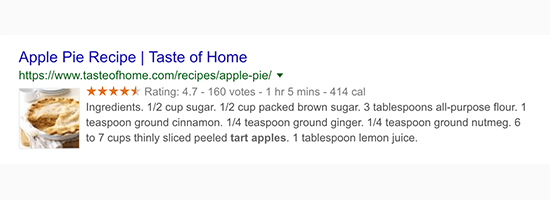
قطعه های باکیفیت باعث می شود که صفحه شما در نتایج جستجو قابل توجه باشد. در حال حاضر گوگل داده های با کیفیت برای دستورالعمل ها، بررسی ها و محصولات را نمایش می دهد.
بسیاری از قالب های وردپرس به طور خودکار شامل برخی از داده های ساختار یافته اصلی هستند. اگر دستورالعمل ها را منتشر می کنید، یک سایت بررسی یا یک فروشگاه آنلاین را اجرا کنید، سپس قطعات و قسمت ها و بخش های با کیفیت می توانند سئو سایت شما را افزایش دهند.
گوگل یک ابزار تست قطعه ها و بخش های باکیفیت را فراهم می کند، اما ابزار تست داده های ساخت یافته در کنسول جستجوی گوگل در واقع بسیار ساده تر از آن استفاده می شود.
به سادگی به نسخه قدیمی کنسول جستجوی گوگل بروید و به صفحه Appearance Search » structured Data بروید.این کار به شما نشان میدهد که آیتمهای دادهای ساختار یافته در تمام صفحات و خطاهایی که نیاز دارید ثابت شوند را به شما نشان میدهد.
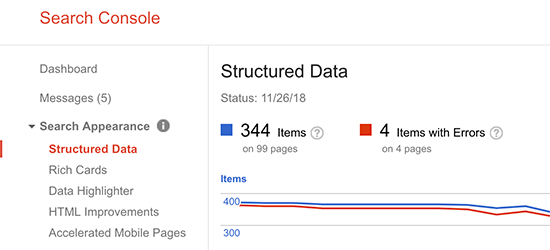
بخش مفید واقعی این است که این ابزار به شما این امکان را میدهد که به سرعت خطاها را تعیین کنید و آنها را تصحیح کنید. به قسمت جزئیات بروید و فهرستی از انواع داده و تعداد خطاهایی را که گوگل پیدا کردهاست خواهید دید.
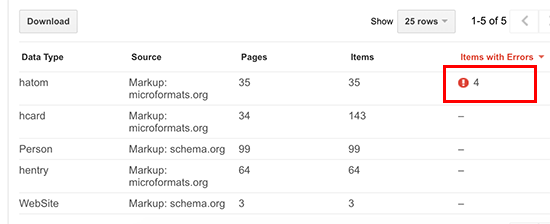
با کلیک بر روی خطا، تمام صفحاتی را که گوگل بعنوان خطا پیدا کرده را نشان می دهد.
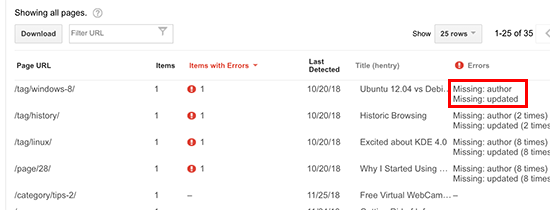
برای مثال، ردیف اول در عکس بالا نشان میدهد که یک مورد در آن صفحه نویسنده به روز شده را از دست میدهد.
با کلیک بر روی آن ردیف یک پنجره با جزئیات بیشتر را نشان می دهد. شما نشانه گوگل را در آن صفحه برای این ورودی خاص پیدا خواهید کرد. همانطور که می بینید صفحه نویسنده و آخرین اطلاعات به روز شده است که از دست می رود.
اینها رایج ترین داده های موجود در وردپرس هستند معمولا در صفحات آرشیو، جایی که صاحبان وب سایت میخواهند از جزئیات صرفنظر کنند، ظاهر میشود.
برای تصحیح این، فایل functions.php قالب را ویرایش کردیم و کد زیر را اضافه کردیم.
function wpb_entry_meta() {
$time_string = '<time class="entry-date published updated" datetime="%1$s">%2$s</time>';
if ( get_the_time( 'U' ) !== get_the_modified_time( 'U' ) ) {
$time_string = '<time class="entry-date published" datetime="%1$s">%2$s</time><time class="updated" datetime="%3$s">%4$s</time>';
}
$time_string = sprintf( $time_string,
esc_attr( get_the_date( 'c' ) ),
esc_html( get_the_date() ),
esc_attr( get_the_modified_date( 'c' ) ),
esc_html( get_the_modified_date() )
);
$posted_on = sprintf(
/* translators: %s: post date. */
esc_html_x( 'Posted on %s', 'post date', 'design' ),
'' . $time_string . ''
);
$byline = sprintf(
/* translators: %s: post author. */
esc_html_x( 'by %s', 'post author', 'design' ),
'<span class="author vcard">' . esc_html( get_the_author() ) . '</span>'
);
echo '<span class="posted-on">' . $posted_on . '</span><span class="byline"> ' . $byline . '</span>'; // WPCS: XSS OK.
}
endif;
بعد از آن، ما پروندههای قالب دیگری را که نویسنده و اطلاعات تاریخی برای ورودی را از دست داده بودند، ویرایش کردیم. در آن فایلهای الگو، کد زیر را اضافه کردیم که در آن میخواستیم نویسنده و تاریخ را نمایش دهیم.
<؟ php wpb_entry_meta ()؛ ؟>
حالا برای تست کردن این که آیا این کار موثر است، روی دکمه “Test live data” کلیک کنید و متوجه خواهید شد که خطا ناپدید میشود.
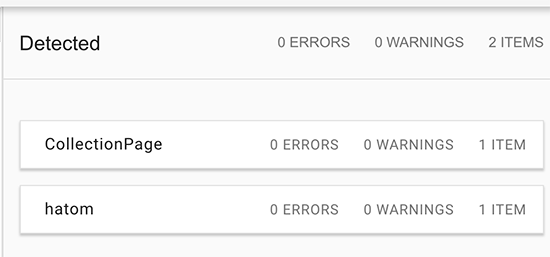
این فرآیند را تکرار کنید تا تمام لینکهای ساختار یافته در وب سایت خود را اصلاح کنید.
مرحله ۱۲. استفاده از سرچ کنسول گوگل برای بهبود قابلیت استفاده تلفن همراه
تقریبا ۶۳ درصد تمام جستجوها از دستگاههای همراه انجام میشوند. به همین دلیل است که گوگل به وب سایت هایی که برای موبایل و تلفن همراه بهینه شده اند در نتایج جستجو رتبه بهتری می دهد.
گوگل یک ابزار تست وبسایت برای موبایل و تلفن همراه دارد که به شما این امکان را میدهد که به سرعت یک صفحه را بررسی کنید. گزارش قابلیت استفاده تلفن همراه در کنسول جستجو به شما میگوید که گوگل چطور تمام وب سایت شما را از نظر عملکرد تلفن همراه میبیند.
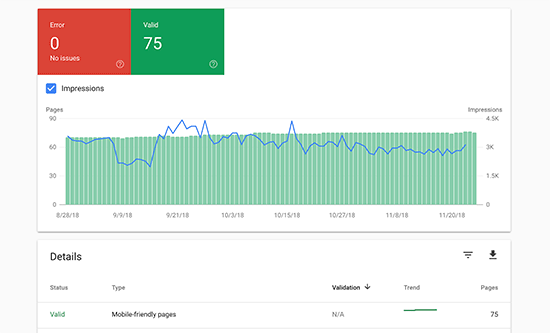
اگر شما اشتباهاتی را در این صفحه مشاهده میکنید، این به این معنی است که این موضوعات ممکن است بر رتبهبندی سایت شما در گوشی موبایل تاثیر بگذارند و بر روی خطا کلیک کرده و به شما نشان خواهد داد که کد های نامناسب که باعث این خطا شده اند را بفهمید. سادهترین راه برای حل این مسائل با استفاده از یک قالب رسپاسیو باکیفیت و بهتر است.
قالب های گروه طراحی پروان وب همه ریسپانسیو و واکنش گرا هستند. مشاهده قالب ها
مرحله ۱۳. استفاده از Fetch as Google – ایندکس سریعتر مطالب در گوگل
استفاده از ابزار گوگل به شما این امکان را میدهد که هر صفحه را از وب سایت خود را زود تر به گوگل برای ثبت شدن و ایندکس شدن معرفی کنید .استفاده از ابزار گوگل در منوی “Crawl“ در نسخه قدیمی کنسول جستجو یا همان گوگل وبمستر تولز قرار دارد.در نسخه قدیمی این راحتتر است و به شما دسترسی سریع به این ابزار را میدهد.
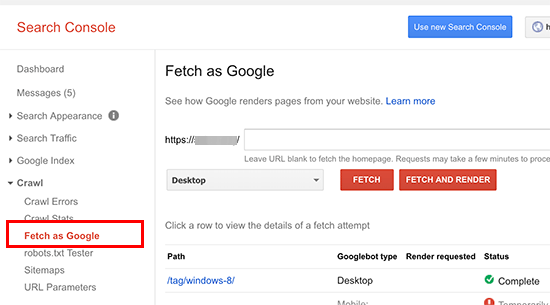
در نسخه جدیدتر، شما باید به Index »Coverage بروید و سپس روی یک URL کلیک کنید تا گزینه جستجوی گوگل را ببینید.
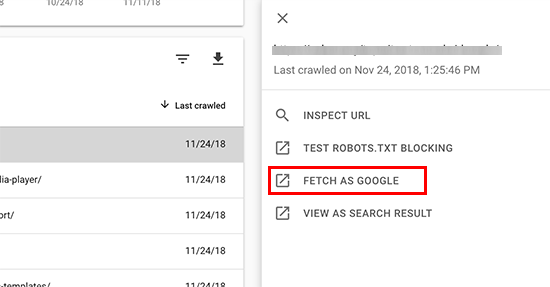
اگر یک صفحه با موفقیت بارگیری شود، میتوانید برای باز کردن جزئیات آن کلیک کنید. خوب، دنبال چه میگردید؟ مهمترین بخش این دیدگاه، کد واکنش است.اگر ۲۰۰ باشد، این به این معنی است که گوگل میتواند به خوبی آن صفحه را دریافت و سپس ایندکس کند.
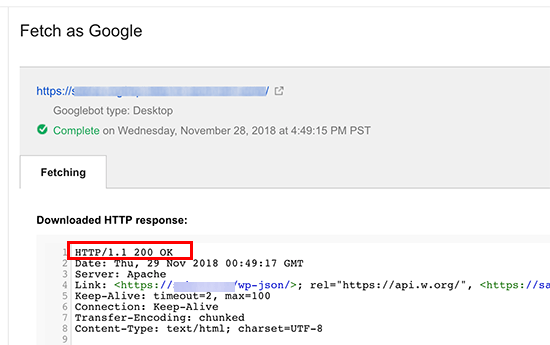
سپس، باید زمان دانلود را در پایین چک کنید.اگر این سایت بیش از ۱.۵ ثانیه باشد، به این معنی است که وب سایت شما کند است و ربات گوگل ممکن است در رتبه پایین تری به شما بدهد.
برای افزایش سرعت سایت خود حتما افزونه کش را نصب کنید.
در نهایت، شما میخواهید بقیه کدها را بررسی کنید و آن را با کد منبع که در هنگام بازدید از وب سایت خود میبینید مقایسه کنید. و به دنبال خطا های احتمالی باشید تا خطایی وجود نداشته باشد.
هر صفحه وب سایت تان را فورا با این ابزار می توانید در نتایج جستجو گوگل نمایش دهید،.این به خصوص زمانی مفید است که شما یک برنامه زمانی حساس را در وب سایت خود اجرا میکنید و میخواهید هر چه سریعتر آن صفحه را در نتایج جستجو به نمایش در بیاورید.
به سادگی یک URL وارد کنید و روی دکمه fetch کلیک کنید. زمانی که گوگل صفحه را دانلود کرده، روی دکمه “Request Indexing“ کلیک کنید.
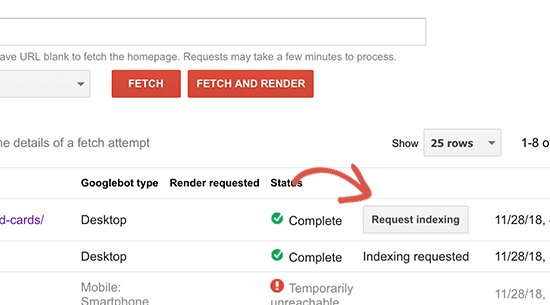
مرحله ۱۴. حذف آدرس ها ( url ) از نتایج جستجو گوگل
تاکنون ما در استفاده از کنسول جستجو برای دستیابی به رتبه بندی و بهبود رتبه بندی در جستجوی گوگل را به شما گفتیم. با این حال، گاهی ممکن است بخواهید محتوا و صفحه ای را از جستجوی گوگل حذف کنید.
حال یک راه برای انجام این کار است که آن هم اضافه کردن تگ noindex به صفحهای که میخواهید از نتایج جستجو حذف کنید، است.
با این حال، بسته به اینکه گوگل چگونه وب سایت شما را پیدا میکند، این میتواند مدتی طول بکشد تا صفحه شما در واقع از نتایج جستجو ناپدید شود.
حذف کنسول جستجو به شما اجازه میدهد تا یک URL را درخواست کنید تا از نتایج جستجو حذف شود. نسخه قدیمیتر کنسول جستجو را انتخاب کنید، و آن را در زیر شاخص گوگل پیدا خواهید کرد “ از منوی URL حذف کنید.
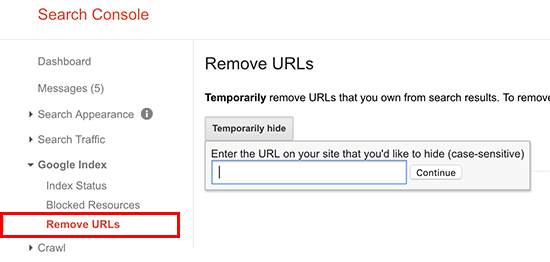
حالا بر روی دکمه “Temporary hide” کلیک کنید و سپس URL را که می خواهید حذف کنید را وارد کنید.
توجه: ابزار حذف URL تنها یک صفحه از نتایج جستجو را برای 90 روز پنهان می کند. برای ثابت کردن آن، باید محتوایی را از وب سایت خود حذف کنید، به طوری که یک خطای 404 را ارائه می دهد.
مرحله ۱۵. افزودن کاربران برای دسترسی به سرچ کنسول گوگل
برای اضافه کردن یک کاربر جدید، به سادگی روی منوی تنظیمات »Users and permissions کلیک کنید و سپس روی دکمه« Add User » افزودن کاربر کلیک کنید.
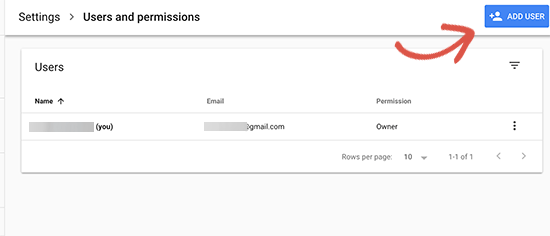
بعد، شما باید آدرس ایمیل حساب معتبر گوگل کاربر را تهیه کنید و یک نقش را برای آنها انتخاب کنید.
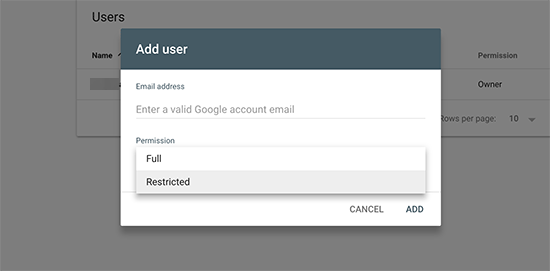
دو نوع سطح مجوز وجود دارد. سطح مجوز کامل آنها دسترسی به همه چیز را شامل می شود، از جمله توانایی اضافه کردن کاربران جدید. مجوزهای محدود شده به آنها اجازه می دهد داده ها را مشاهده کنند اما کاربران جدید را اضافه نمی کنند پس از انتخاب سطح مجوز، روی دکمه اضافه کلیک کنید تا تغییرات شما ذخیره شود.
کاربری که شما اضافه کردهاید، اکنون یک اعلان ایمیل دریافت خواهد کرد، بنابراین آنها میتوانند به سیستم جستجوی گوگل برای وب سایت شما مراجعه کرده و آنها را مشاهده کنند.
امیدواریم این مقاله در استفاده و ثبت و راه اندازی سایت شما در گوگل سرچ کنسول ( google search console ) کمک کند.
با ارزوی موفقیت برای تمامی کاربران سایت پروان وب
وحید رنجبر هستم مهندس برنامه نویسی و یکی از طرفداران پروان وب حدود 5 سال است که در زمینه سایت وردپرس مشغول به کار هستم.
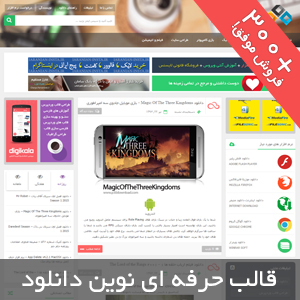
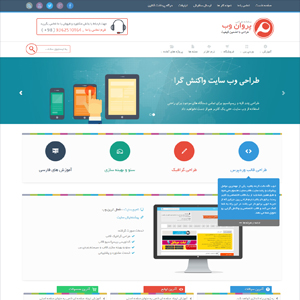
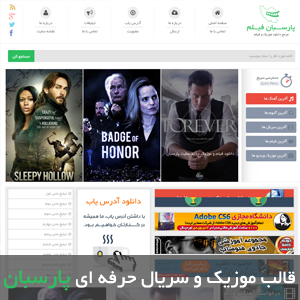

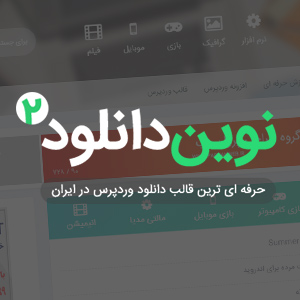
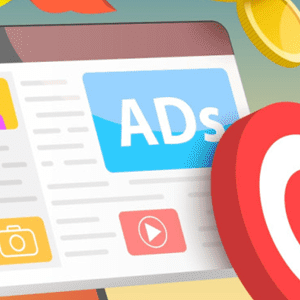





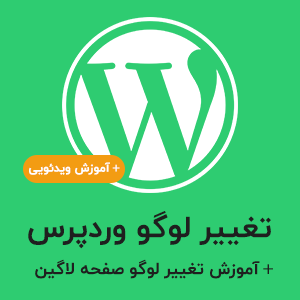


خیلی جالب در ادامه با این نوع تولید محتوا همراه باشید. تبریک می گویم
باسلام
لطف دارید موفق باشید.